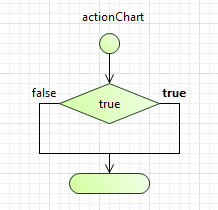
Элемент диаграммы действий.
Блок Решение (If.. Else) является простейшим способом управления выполнением алгоритма (ветвлением). Он обеспечивает выполнение фрагментов кода в соответствии с условием. У блока есть две исходящие ветви - true и false. С помощью других блоков диаграммы действий вы можете задать последовательность действий для каждой из этих ветвей. Когда управление дойдет до данного блока, будет приниматься решение о том, по какой ветви блока управление пойдет дальше. Если заданное для блока условие будет выполнено (т.е. результат его выполнения будет равен true), то будет выбрана ветвь true. В противном случае - ветвь false.
Полную информацию об операторе Java If ... Else вы можете получить здесь.
Чтобы вставить блок "Решение" в диаграмму действий
-
Перетащите элемент Решение (If.. Else)
 из палитры Диаграмма действий на диаграмму типа агентов.
из палитры Диаграмма действий на диаграмму типа агентов.
- Перетаскивая блок, отпустите кнопку мыши тогда, когда курсор мыши будет находиться над точкой, которая находится в той ветви диаграммы действий, куда вы хотите поместить данный блок (при наведении курсора эта точка должна подсветиться зеленым цветом).
- В выбранной вами ветви диаграммы действий должен появиться новый блок.
- Перейдите в панель Свойства.
- Задайте условие в поле Условие. Условие является Java выражением, возвращающим логический результат типа boolean. Вы увидите его отображенным на диаграмме внутри блока.
- Если ваш код слишком большой и не помещается на диаграмме внутрь блока или же если вы хотите объяснить суть выполняемых этим блоком действий, чтобы сделать алгоритм более понятным другим пользователям, вы можете добавить комментарий к блоку в поле Метка. Введенный вами текст будет отображен внутри блока вместо соответствующего этому циклу кода.
- Основные
-
Условие – Логическое условие этого блока "решение". Когда управление дойдет до данного блока, будет приниматься решение о том, по какой ветви блока управление пойдет дальше. Если заданное для блока условие будет выполнено (т.е. результат его выполнения будет равен true), то будет выбрана ветвь true. В противном случае - ветвь false.
- Специфические
-
Имя – Здесь вы можете задать имя этого объекта.
Метка – Здесь вы можете добавить комментарий, объясняющий смысл действия, выполняемого этим блоком. Этот комментарий будет отображен внутри блока вместо кода заданного условия.
Цвет заливки - Задает цвет заливки блока. Щелкните мышью внутри элемента управления и выберите нужный цвет из списка наиболее часто используемых цветов или же выберите любой другой цвет с помощью диалога Цвета.
Чтобы поменять ветви true и false местами
- Если вы хотите поменять местами действия, производимые в случае выбора ветви true или false, щелкните правой кнопкой мыши по блоку в графическом редакторе и выберите Инвертировать решения из контекстного меню.
По умолчанию ветви блока "решение" расположены следующим образом: ветвь true выходит из правого края блока, а false - из левого. При желании вы можете изменить расположение обеих ветвей.
Чтобы изменить расположение веток блока "решение"
-
В графическом редакторе, щелкните правой кнопкой мыши по блоку и выберите подходящий вам вариант расположения веток из подменю Рисовать ветки контекстного меню. Все пункты меню снабжены поясняющими рисунками (ветвь true на них нарисована полужирной линией):
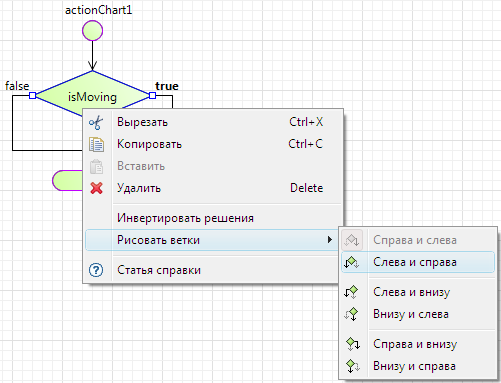
-
Как мы можем улучшить эту статью?
-

